Диалог выбора атрибута используется при добавлении произвольного атрибута к объекту. Добавление атрибута производится администратором объекта на вкладке Все атрибуты диалога свойств объекта. Диалог выбора атрибута состоит из двух вкладок, каждая из которых содержит одинаковый набор атрибутов, но использует разное представление информации.
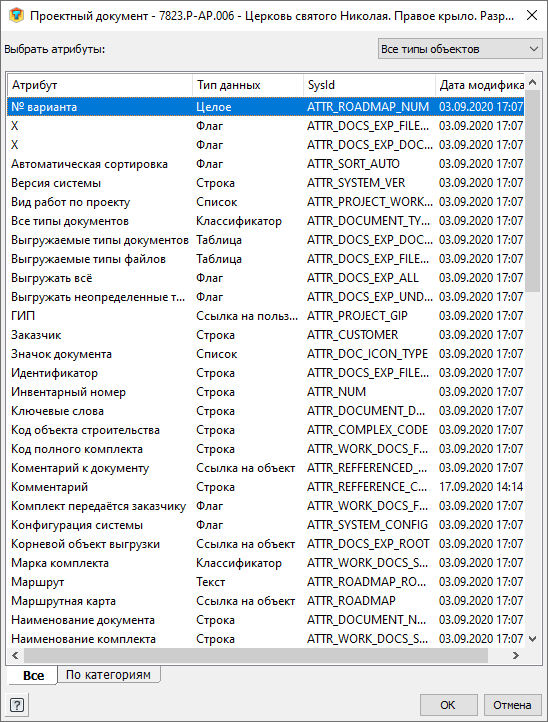
На вкладке Все отображается простой линейный список атрибутов. На данной вкладке доступен режим фильтрации, включаемый и отключаемый комбинацией клавиш CTRL-G, и поддерживается множественный выбор.
На вкладке По категориям отображается список атрибутов, разбитый по категориям. Чтобы раскрыть список атрибутов определенной категории, щелкните на значок  , расположенный в начале заголовка категории. Чтобы свернуть список атрибутов категории, щелкните на значок
, расположенный в начале заголовка категории. Чтобы свернуть список атрибутов категории, щелкните на значок  . Обратите внимание, что атрибут может обладать произвольным количеством категорий и присутствовать в нескольких списках. На данной вкладке доступен режим фильтрации, включаемый и отключаемый комбинацией клавиш CTRL-G, и поддерживается множественный выбор.
. Обратите внимание, что атрибут может обладать произвольным количеством категорий и присутствовать в нескольких списках. На данной вкладке доступен режим фильтрации, включаемый и отключаемый комбинацией клавиш CTRL-G, и поддерживается множественный выбор.
В правом верхнем углу на обеих вкладках расположен элемент управления, содержащий список типов объектов. Список служит для фильтрации атрибутов по выбранному типу объекта.
Чтобы включить фильтр по типу объекта, щелкните левой кнопкой в область размещения элемента управления типа список. Перемещая курсор мыши, выберите тип объекта и, щелчком по левой кнопке мыши, установите выбранное значение.
Чтобы отключить фильтр по типу объекта, щелкните левой кнопкой в область размещения элемента управления типа список. Перемещая курсор мыши, выберите расположенное в первой строчке списка значение Все типы объектов, и, щелчком по левой кнопке мыши, установите это значение.
Чтобы выбрать один атрибут, дважды щелкните по нему левой кнопкой мыши. Чтобы выбрать несколько атрибутов, выделите требуемые атрибуты, и нажмите кнопку ОК на диалоге или клавишу Enter на клавиатуре.
 Чтобы быстро найти нужные атрибуты по свойствам
Чтобы быстро найти нужные атрибуты по свойствам
- Чтобы найти атрибут по описанию, наберите на клавиатуре без длинных временных пауз первые символы его названия. Курсор переместится на нужный вам атрибут.
- Чтобы найти атрибуты, которые редактировались в последнее время, используйте сортировку. Для того чтобы отсортировать столбец по возрастанию, щелкните левой кнопкой мыши по заголовку столбца. Чтобы отсортировать столбец по убыванию, повторно щелкните по заголовку столбца. При сортировке по убыванию поля Дата модификации, в верхней части списка атрибутов окажутся атрибуты, которые редактировались последними.
- Чтобы найти атрибут по системному идентификатору, части наименования или произвольной совокупности свойств, используйте фильтр. Чтобы включить или отключить фильтр выполните команду
 Фильтр.
Фильтр. - Чтобы найти атрибут по категории, перейдите на вкладку Категории, и щелчком по значку
 , раскройте нужную категорию атрибутов.
, раскройте нужную категорию атрибутов. - Чтобы найти атрибуты по определенному типу объекта, используйте фильтр по типу объекта, расположенный в правом верхнем углу диалога. Раскройте список значений фильтра и выберите требуемый тип объекта.
- Чтобы найти атрибуты не связанные ни с одним типом объекта, используйте фильтр по типу объекта, расположенный в правом верхнем углу диалога. Раскройте список значений фильтра и выберите значение Не связанные с типами объектов.





